Denne wikiHow lærer dig, hvordan du gendanner en tidligere version af din Windows-computers operation. Husk at du skal have et gendannelsespunkt på din computer for at kunne bruge Systemgendannelse. Hvis du vil gendanne en Mac, bruger du i stedet Time Machine.
Første del af tre:
Oprettelse af et gendannelsespunkt
-
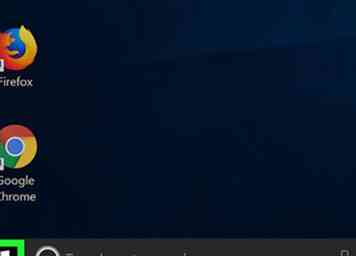 1 Åbn start
1 Åbn start  . Klik på Windows-logoet i nederste venstre hjørne af skærmen.
. Klik på Windows-logoet i nederste venstre hjørne af skærmen. -
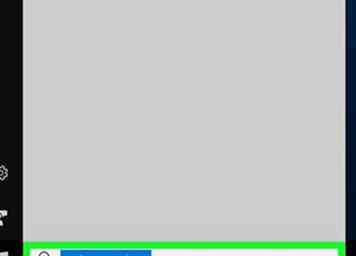 2 Type systemgendannelse ind i start. Hvis du gør det, søger din computer til genoprettelsesmenuen.
2 Type systemgendannelse ind i start. Hvis du gør det, søger din computer til genoprettelsesmenuen. -
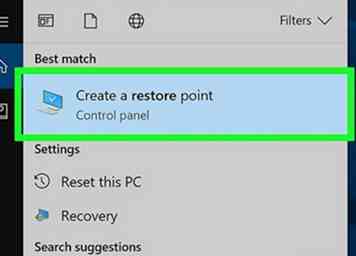 3 Klik Opret et gendannelsespunkt. Det er det skærmformede ikon øverst i vinduet.
3 Klik Opret et gendannelsespunkt. Det er det skærmformede ikon øverst i vinduet. -
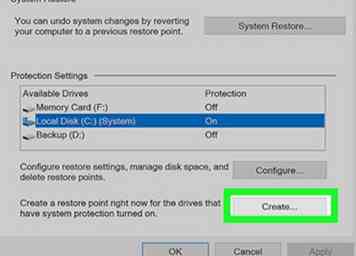 4 Klik Skab… . Denne indstilling findes nederst til højre i vinduet Systemgendannelse. Et nyt vindue åbnes.
4 Klik Skab… . Denne indstilling findes nederst til højre i vinduet Systemgendannelse. Et nyt vindue åbnes. -
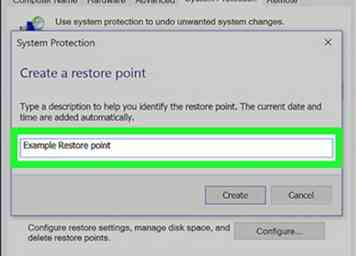 5 Indtast et gendannelsespunktnavn. Klik på tekstfeltet midt i vinduet, og indtast derefter dit gendannelsespunkts navn.
5 Indtast et gendannelsespunktnavn. Klik på tekstfeltet midt i vinduet, og indtast derefter dit gendannelsespunkts navn. - Du behøver ikke indtaste en dato eller klokkeslæt, da Systemgendannelse noterer dato og klokkeslæt, hvor punktet oprettes.
-
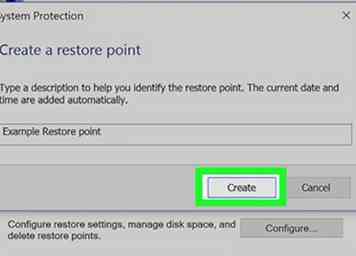 6 Klik skab. Det er under tekstboksen. Dette vil oprette dit gendannelsespunkt, selvom gendannelsespunktet kan tage et par minutter at oprette.
6 Klik skab. Det er under tekstboksen. Dette vil oprette dit gendannelsespunkt, selvom gendannelsespunktet kan tage et par minutter at oprette. -
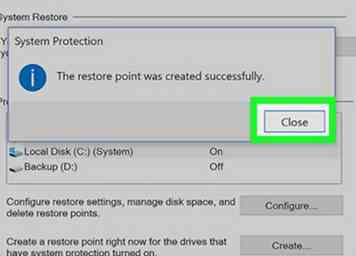 7 Klik Tæt når du bliver bedt om det. Dette er nederst i vinduet.
7 Klik Tæt når du bliver bedt om det. Dette er nederst i vinduet. -
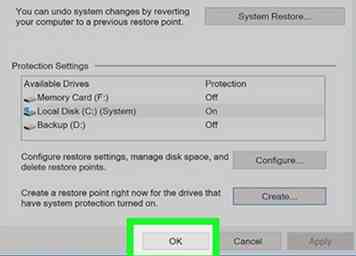 8 Klik Okay. Det er nederst i vinduet Systemgendannelse. Hvis du gør det, lukkes vinduet Systemgendannelse. Du kan nu fortsætte med at genoprette din computer, når det er nødvendigt.
8 Klik Okay. Det er nederst i vinduet Systemgendannelse. Hvis du gør det, lukkes vinduet Systemgendannelse. Du kan nu fortsætte med at genoprette din computer, når det er nødvendigt.
Del to af tre:
Gendannelse fra skrivebordet
-
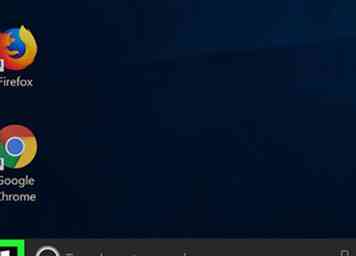 1 Åbn start
1 Åbn start  . Klik på Windows-logoet i nederste venstre hjørne af skærmen.
. Klik på Windows-logoet i nederste venstre hjørne af skærmen. -
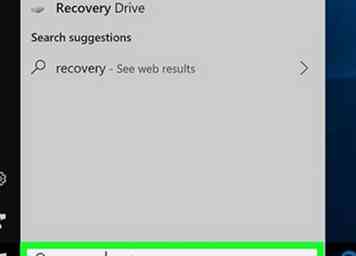 2 Type genopretning ind i start. Hvis du gør det, vil du søge på din computer til "Recovery" -programmet.
2 Type genopretning ind i start. Hvis du gør det, vil du søge på din computer til "Recovery" -programmet. -
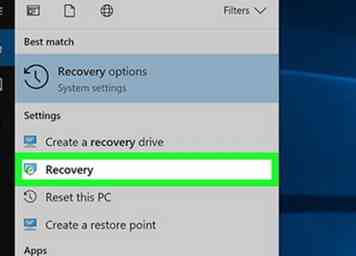 3 Klik Genopretning. Det er et blåt computerskærmformet ikon øverst i startvinduet. Dette åbner vinduet Gendannelse.
3 Klik Genopretning. Det er et blåt computerskærmformet ikon øverst i startvinduet. Dette åbner vinduet Gendannelse. -
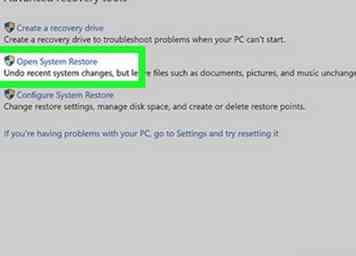 4 Klik Åbn systemgendannelse. Dette link er øverst i genoprettelsesvinduet. Hvis du gør det, åbnes vinduet Systemgendannelse.
4 Klik Åbn systemgendannelse. Dette link er øverst i genoprettelsesvinduet. Hvis du gør det, åbnes vinduet Systemgendannelse. -
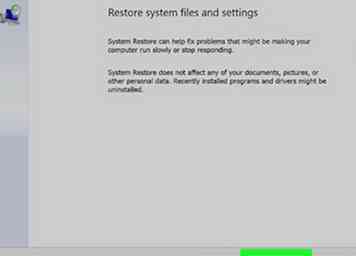 5 Klik Næste. Det er nederst i vinduet.
5 Klik Næste. Det er nederst i vinduet. -
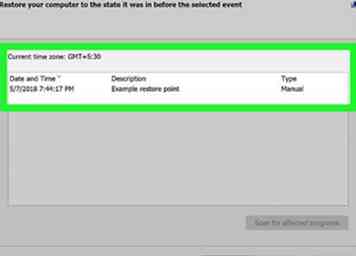 6 Vælg et gendannelsespunkt. Klik på dit gendannelsespunkts navn midt på siden. Sørg for, at datoen til venstre for dette punkt er korrekt, før du fortsætter.
6 Vælg et gendannelsespunkt. Klik på dit gendannelsespunkts navn midt på siden. Sørg for, at datoen til venstre for dette punkt er korrekt, før du fortsætter. -
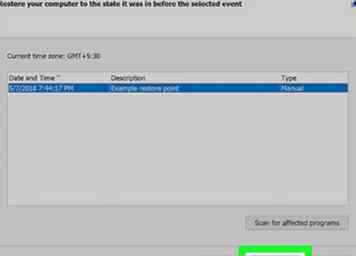 7 Klik Næste. Dette er nederst på siden.
7 Klik Næste. Dette er nederst på siden. -
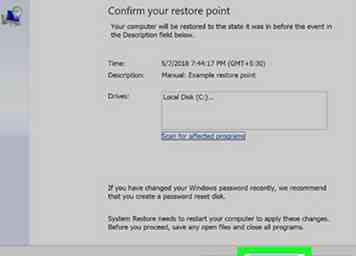 8 Klik Afslut. Det er nederst i vinduet Systemgendannelse. Dette gør det muligt for din computer at begynde at genoprette. Denne proces kan tage flere minutter til over en time, og din computer genstarter mindst en gang under processen.
8 Klik Afslut. Det er nederst i vinduet Systemgendannelse. Dette gør det muligt for din computer at begynde at genoprette. Denne proces kan tage flere minutter til over en time, og din computer genstarter mindst en gang under processen.
Del tre af tre:
Gendannelse fra menuen Avancerede indstillinger
-
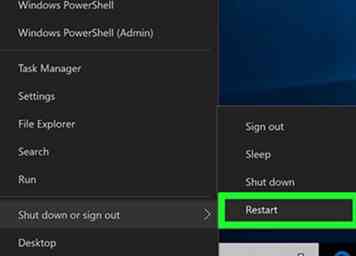 1 Åbn menuen Avancerede indstillinger. Dette er nyttigt, hvis din computer er fanget i en genstartcyklus. Vent blot på "Tryk på [Nøgle] for avancerede indstillinger" (eller en lignende sætning), der skal vises, når computeren starter, og tryk derefter på tasten, der er angivet i afsnittet "[nøgle]".
1 Åbn menuen Avancerede indstillinger. Dette er nyttigt, hvis din computer er fanget i en genstartcyklus. Vent blot på "Tryk på [Nøgle] for avancerede indstillinger" (eller en lignende sætning), der skal vises, når computeren starter, og tryk derefter på tasten, der er angivet i afsnittet "[nøgle]". - Hvis du er her på grund af en blå skærm af død, skal du bare vente på skærmen "Vælg en mulighed", der vises efter et par minutter.
- For at få adgang til menuen Avancerede indstillinger fra skrivebordet, skal du åbne Start, klik på Strøm ikon nederst til venstre, hold nede ⇧ Flytte mens du klikker på Genstart, og frigive ⇧ Flytte når skærmen Avancerede indstillinger vises.
-
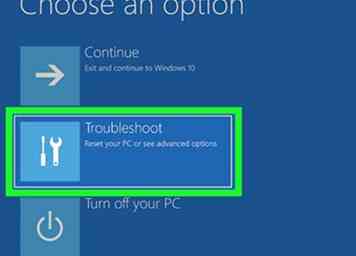 2 Klik Fejlfinding. Det er et symbol på en skruetrækker og en skruenøgle på denne side.
2 Klik Fejlfinding. Det er et symbol på en skruetrækker og en skruenøgle på denne side. -
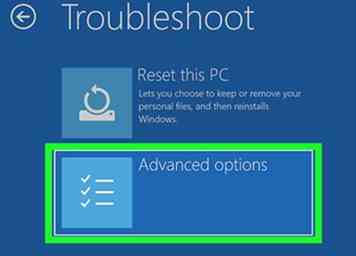 3 Klik Avancerede indstillinger. Du finder dette på siden "Fejlfinding".
3 Klik Avancerede indstillinger. Du finder dette på siden "Fejlfinding". -
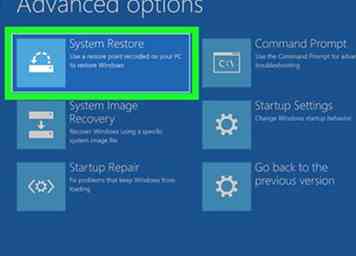 4 Klik Systemgendannelse. Det er den øverste mulighed på siden "Avancerede muligheder". Hvis du gør det, vil du tage dig til System Restore login-siden.
4 Klik Systemgendannelse. Det er den øverste mulighed på siden "Avancerede muligheder". Hvis du gør det, vil du tage dig til System Restore login-siden. -
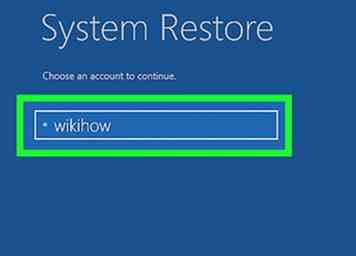 5 Vælg din konto. Klik på kontoens navn. Hvis du kun har en konto på din computer, bør der kun være et navn her.
5 Vælg din konto. Klik på kontoens navn. Hvis du kun har en konto på din computer, bør der kun være et navn her. -
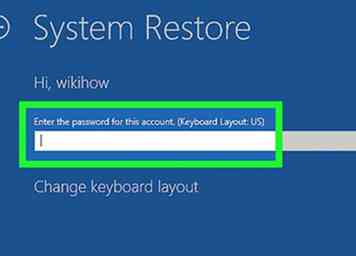 6 Indtast din adgangskode til din konto. Denne adgangskode kan være anderledes end det kodeord, du bruger til at logge ind på din Microsoft-konto, afhængigt af dine indstillinger.
6 Indtast din adgangskode til din konto. Denne adgangskode kan være anderledes end det kodeord, du bruger til at logge ind på din Microsoft-konto, afhængigt af dine indstillinger. -
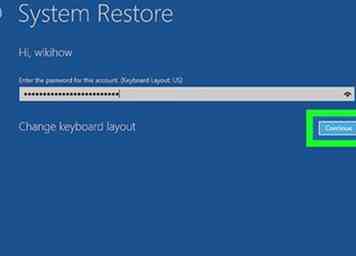 7 Klik Blive ved. Hvis du gør det, sender du dit kodeord og logger dig ind på din konto.
7 Klik Blive ved. Hvis du gør det, sender du dit kodeord og logger dig ind på din konto. -
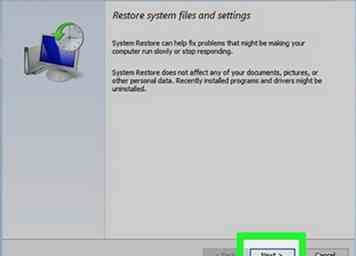 8 Klik Næste. Det er nederst i vinduet Systemgendannelse.
8 Klik Næste. Det er nederst i vinduet Systemgendannelse. -
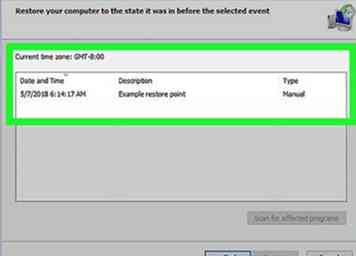 9 Vælg et gendannelsespunkt. Klik på det punkt, du vil gendanne. Sørg for, at datoen til venstre for gendannelsespunktets navn er korrekt.
9 Vælg et gendannelsespunkt. Klik på det punkt, du vil gendanne. Sørg for, at datoen til venstre for gendannelsespunktets navn er korrekt. -
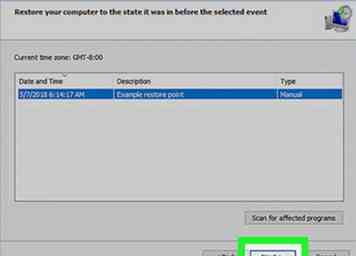 10 Klik Næste. Det er nederst i vinduet.
10 Klik Næste. Det er nederst i vinduet. -
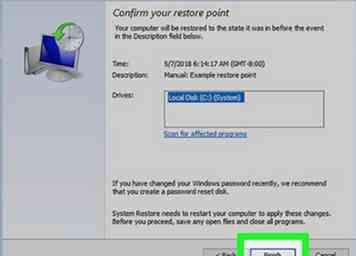 11 Klik Afslut. Denne indstilling findes nederst i vinduet. Dette gør det muligt for din computer at begynde at genoprette. Denne proces kan tage flere minutter til over en time, og din computer genstarter mindst en gang under processen.
11 Klik Afslut. Denne indstilling findes nederst i vinduet. Dette gør det muligt for din computer at begynde at genoprette. Denne proces kan tage flere minutter til over en time, og din computer genstarter mindst en gang under processen.
Facebook
Twitter
Google+
 Minotauromaquia
Minotauromaquia
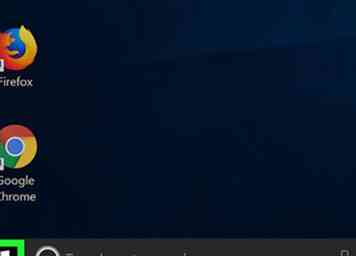 1 Åbn start
1 Åbn start  . Klik på Windows-logoet i nederste venstre hjørne af skærmen.
. Klik på Windows-logoet i nederste venstre hjørne af skærmen. 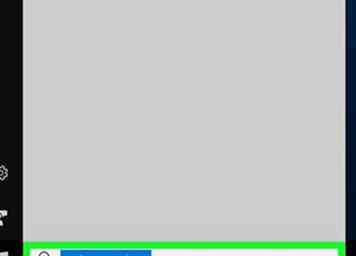 2 Type systemgendannelse ind i start. Hvis du gør det, søger din computer til genoprettelsesmenuen.
2 Type systemgendannelse ind i start. Hvis du gør det, søger din computer til genoprettelsesmenuen. 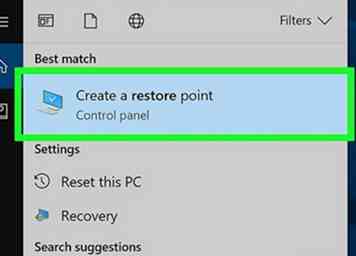 3 Klik
3 Klik 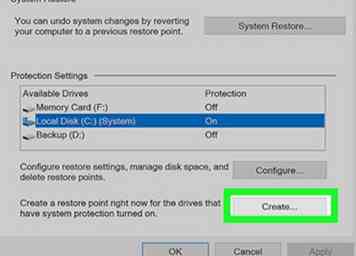 4 Klik
4 Klik 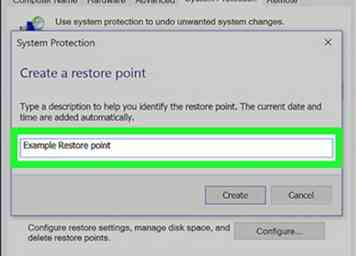 5 Indtast et gendannelsespunktnavn. Klik på tekstfeltet midt i vinduet, og indtast derefter dit gendannelsespunkts navn.
5 Indtast et gendannelsespunktnavn. Klik på tekstfeltet midt i vinduet, og indtast derefter dit gendannelsespunkts navn. 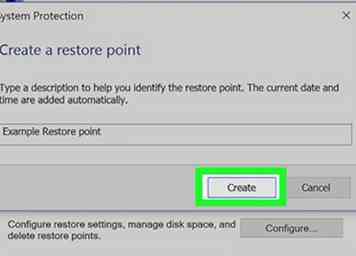 6 Klik
6 Klik 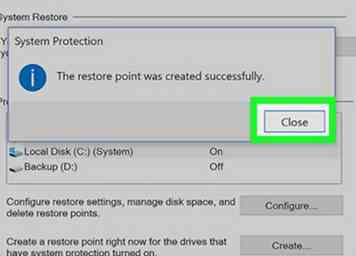 7 Klik
7 Klik 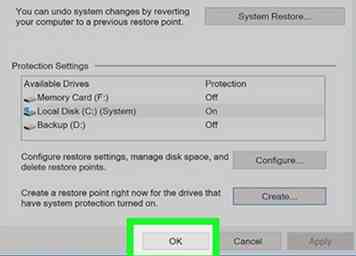 8 Klik
8 Klik 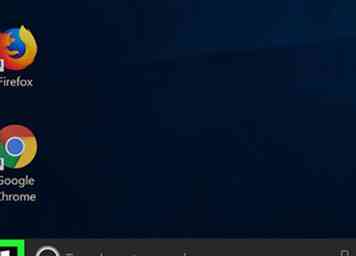 1 Åbn start
1 Åbn start 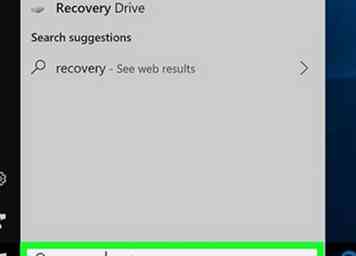 2 Type genopretning ind i start. Hvis du gør det, vil du søge på din computer til "Recovery" -programmet.
2 Type genopretning ind i start. Hvis du gør det, vil du søge på din computer til "Recovery" -programmet. 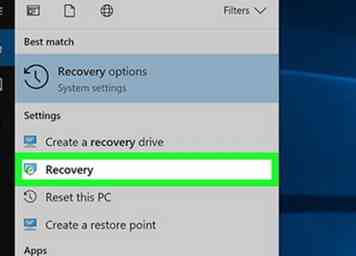 3 Klik
3 Klik 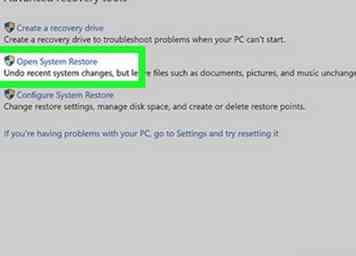 4 Klik
4 Klik 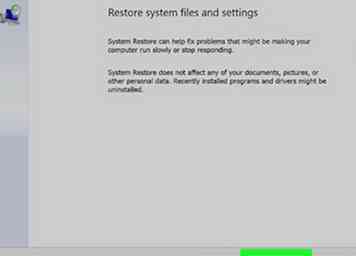 5 Klik
5 Klik 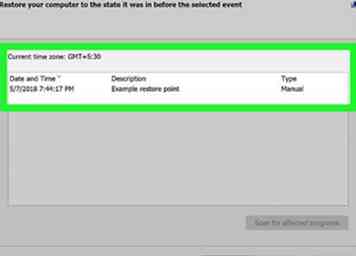 6 Vælg et gendannelsespunkt. Klik på dit gendannelsespunkts navn midt på siden. Sørg for, at datoen til venstre for dette punkt er korrekt, før du fortsætter.
6 Vælg et gendannelsespunkt. Klik på dit gendannelsespunkts navn midt på siden. Sørg for, at datoen til venstre for dette punkt er korrekt, før du fortsætter. 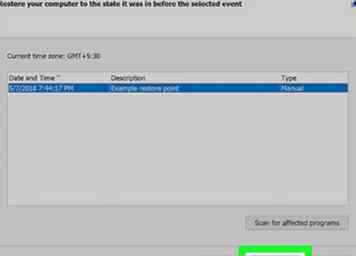 7 Klik
7 Klik 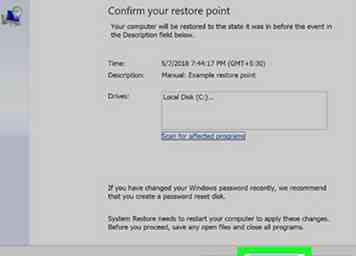 8 Klik
8 Klik 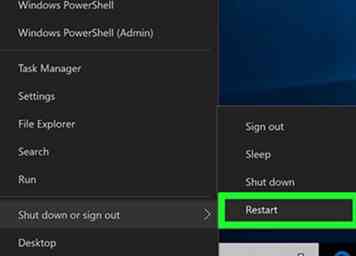 1 Åbn menuen Avancerede indstillinger. Dette er nyttigt, hvis din computer er fanget i en genstartcyklus. Vent blot på "Tryk på [Nøgle] for avancerede indstillinger" (eller en lignende sætning), der skal vises, når computeren starter, og tryk derefter på tasten, der er angivet i afsnittet "[nøgle]".
1 Åbn menuen Avancerede indstillinger. Dette er nyttigt, hvis din computer er fanget i en genstartcyklus. Vent blot på "Tryk på [Nøgle] for avancerede indstillinger" (eller en lignende sætning), der skal vises, når computeren starter, og tryk derefter på tasten, der er angivet i afsnittet "[nøgle]". 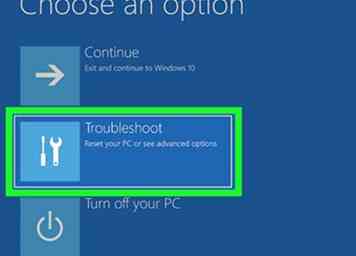 2 Klik
2 Klik 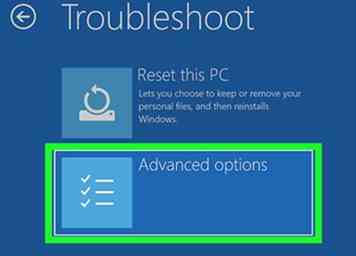 3 Klik
3 Klik 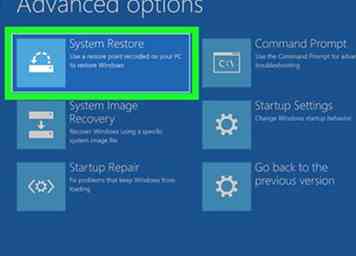 4 Klik
4 Klik 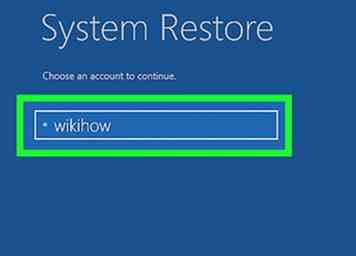 5 Vælg din konto. Klik på kontoens navn. Hvis du kun har en konto på din computer, bør der kun være et navn her.
5 Vælg din konto. Klik på kontoens navn. Hvis du kun har en konto på din computer, bør der kun være et navn her. 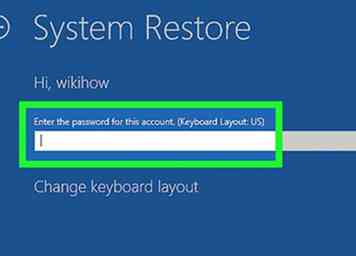 6 Indtast din adgangskode til din konto. Denne adgangskode kan være anderledes end det kodeord, du bruger til at logge ind på din Microsoft-konto, afhængigt af dine indstillinger.
6 Indtast din adgangskode til din konto. Denne adgangskode kan være anderledes end det kodeord, du bruger til at logge ind på din Microsoft-konto, afhængigt af dine indstillinger. 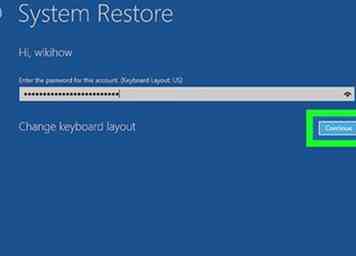 7 Klik
7 Klik 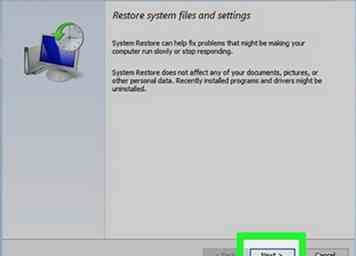 8 Klik
8 Klik 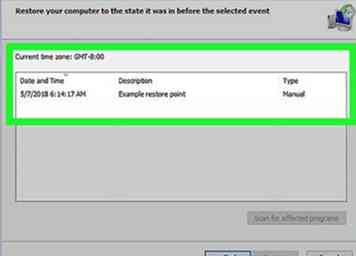 9 Vælg et gendannelsespunkt. Klik på det punkt, du vil gendanne. Sørg for, at datoen til venstre for gendannelsespunktets navn er korrekt.
9 Vælg et gendannelsespunkt. Klik på det punkt, du vil gendanne. Sørg for, at datoen til venstre for gendannelsespunktets navn er korrekt. 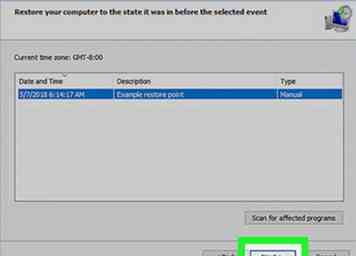 10 Klik
10 Klik 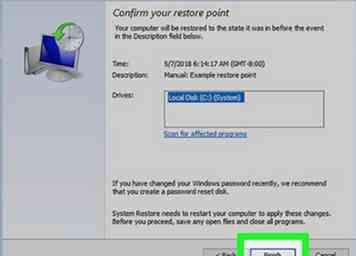 11 Klik
11 Klik